360随身wifi怎么连接电脑 360随身wifi无线网卡模式设置方法
更新时间:2024-03-15 12:56:32作者:xiaoliu
随着移动互联网的快速发展,人们对于网络的需求也越来越高,而在移动办公、旅行出差等场景下,如何快速便捷地连接电脑上网成为了许多人关注的问题。360随身wifi作为一款便携式的无线上网设备,为用户提供了便捷的上网方式。如何正确连接电脑和使用360随身wifi呢?本文将为您介绍360随身wifi的连接方法和无线网卡模式的设置方法,帮助您轻松上网。
具体步骤:
1.在360软件管家里搜索360随身WiFi驱动,安装随身WiFi的驱动;
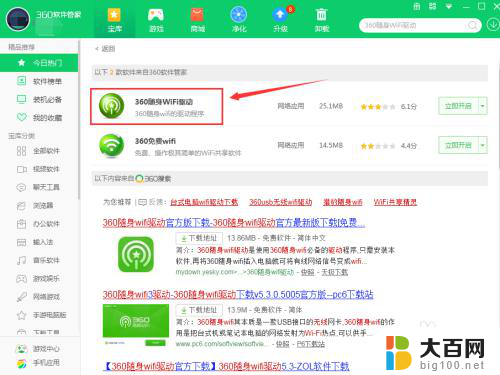
2.安装完成之后桌面上会多出一个360随身WiFi的快捷方式,然后将自己的随身WiFi设备插入到电脑的USB接口。双击桌面的360随身WiFi的快捷方式,将其打开;
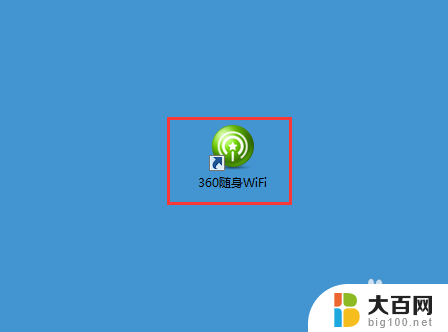
3.打开之后会在电脑的任务栏多出一个随身WiFi的图标,并会自动的创建一个无线网路。可以在弹出的对话框中设置无线网络的相关信息;
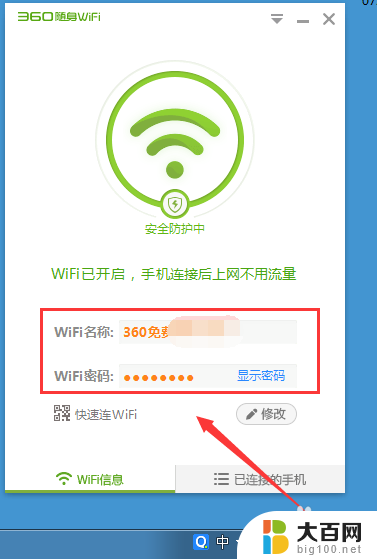
4.关闭对话框,在任务栏的360随身WiFi的图标上右键单击。在弹出的菜单中选择切换为无线网卡模式;
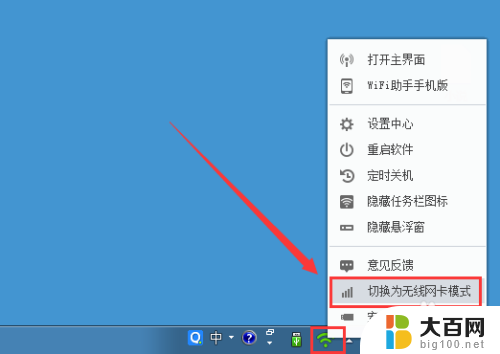
5.在弹出的对话框中,点击切换为无线网卡按钮,完成模式的切换;
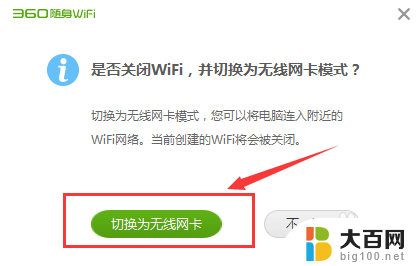
6.弹出的切换成功通知;
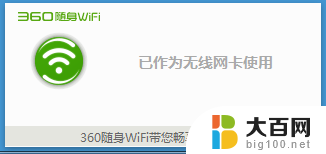
7.然后在任务栏中,点击网络图标,就可以发现无线网络的信号,点击无线网络即可连接。
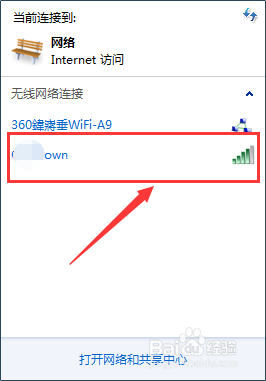
以上就是连接电脑到360随身wifi的全部步骤,希望这些步骤对需要的用户有所帮助。
360随身wifi怎么连接电脑 360随身wifi无线网卡模式设置方法相关教程
- 360的wifi怎么设置 360设置wifi教程
- 360怎么开启兼容模式 360浏览器兼容模式设置方法
- 台式电脑怎么连wifi 无线网络 台式机连接wifi的步骤
- 台式电脑没网卡能连无线网络吗 怎样让没有无线网卡的台式电脑连接WIFI
- 没有无线网卡台式电脑怎么连接wifi 没有无线网卡怎样给台式电脑加装
- 无线网卡 共享wifi 无线网卡怎样设置成wifi热点
- 老台式电脑怎么连wifi网线 旧台式电脑如何设置无线网络连接
- 怎么设置360浏览器的兼容模式 360浏览器兼容模式设置方法
- 电脑没有网卡怎么连网 没有无线网卡的台式电脑如何联接WIFI上网
- 怎么设置台式电脑连接无线网络 台式电脑连接wifi的步骤
- winds自动更新关闭 笔记本电脑关闭自动更新方法
- 怎样把windows更新关闭 笔记本电脑如何关闭自动更新
- windows怎么把软件删干净 如何在笔记本上彻底删除软件
- 苹果笔记本windows系统怎么看配置 怎么查看笔记本的配置信息
- windows系统卡死 笔记本卡顿怎么办
- window键盘关机 笔记本怎么用快捷键直接关机
电脑教程推荐